这篇文章给大家分享的是有关Python如何实现B站UP主小助手的内容。小编觉得挺实用的,因此分享给大家做个参考,一起跟随小编过来看看吧。
先上效果
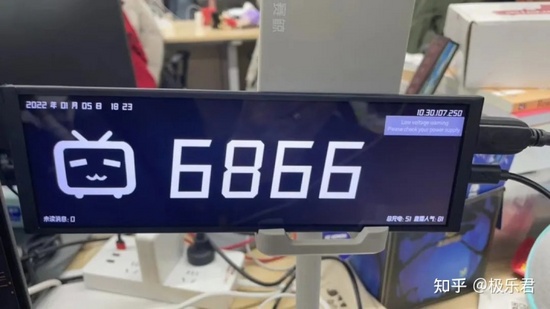
有弹幕的时候是这样的

为什么两张截图的显示器不一样呢?哎,说起来都是眼泪,那天晚上我直播写这个代码写到凌晨2点,代码写完我准备把树莓派和显示屏都塞到一个纸盒子里,这个过程中不知道损坏了哪里,屏幕点不亮了...
不过好在树莓派没问题,闲话不多说,先来看看我对于框架选型的思考
为什么最后会选用 Python 这个我并不会的语言呢?因为最终是希望这个程序运行在树莓派上,所以首先调研了几种在树莓派上搭建 GUI界面 的方式。
PyQt(python)
Pygame(python)
Electron(javascript)
Flutter(dart)
虽然我对3、4更加熟悉,但毕竟树莓派的性能有限,我只好弃用。1我不熟,但是在我的规划里,我并不需要一些标准化的UI组件。所以最终选择了 pygame 的框架,并且树莓派系统里也默认安装了 pygame 环境,虽从未写过 python ,但对 python 的大名如雷贯耳,早就想学习一下,正好拿这个项目练练手
显示日期时间
显示树莓派当前局域网IP
显示当前UP主粉丝数
显示B站未读消息
显示B站视频总计播放数
显示视频总计获赞数
显示总计获得充电次数
显示直播间人气值
显示直播间弹幕
将直播间弹幕念出来(TTS)
功能是不是还挺丰富的,从写第一行代码到完成也就花了两天不到的时间,这也证明了使用 python 开发的高效率,下面来说说这些功能开发中我遇到了哪些问题,我又是如何解决的。

pygame官网: https://www.pygame.org/
pygame 是python环境下最流行的游戏开发框架,当我不需要那些常见的UI组件时,使用游戏框架来开发反而更简单。
# 安装pygame pip install pygame
框架基础使用示例
# 引入pygame和sys import pygame,sys # 定义一个run_game函数,把初始化的逻辑都放里面 def run_game(): # 初始化pygame引擎 pygame.init() # 设置pygame窗口大小,如果设置为0,0则自动识别分辨率,相当于窗口最大化 screen = pygame.display.set_mode((600,400)) # 无限循环,游戏的主循环 while True: # 监听消息 for event in pygame.event.get(): # 当监听到pygame的退出时,触发sys.exit退出应用 if event.type == pygame.QUIT: sys.exit() # 清空屏幕 screen.fill(BG_COLOR) # 游戏绘制的主逻辑放这里 # 刷新屏幕 pygame.display.update() # 执行run_game函数 run_game()
python对于新程序员可能挺友好的,不会对代码的编写有过多先入为主的观念。但对于已经有其他语言开发经验的我来说,也花了好一阵子才适应它的语法。

# 220是字号
my_font = pygame.font.Font("./路径/字体.ttf", 220)
# my_font.render(文字内容,是否抗锯齿,文字颜色,文字背景色)
text_element = my_font.render("文字内容", 1, (255,255,255))
# 计算文本渲染后的宽度高度
text_width, text_height = my_font.size("文字内容")
# 将文本元素绘制到屏幕指定坐标(元素左上角为原点)
screen.blit(text_element, (100,100)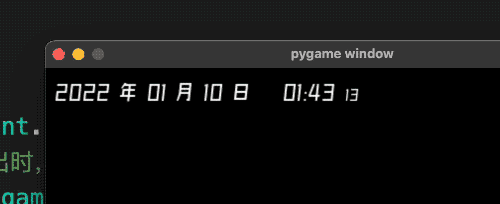
import time
def getTime():
# 获取系统本地时间
localtime = time.localtime()
# 将本地时间格式化为年月日
date_str = time.strftime("%Y 年 %m 月 %d 日", localtime)
# 将本地时间格式化为24小时制
hm_str = time.strftime("%H:%M", localtime)
# 将本地时间格式化获取秒
second_str = time.strftime("%S", localtime)在pygame的主循环中调用getTime,并将时间文本绘制到屏幕上,一个小时钟就做好了。
为什么要显示当前IP呢,因为大部分时候我不会给树莓派连接鼠标键盘,那显示IP后就可以直接通过VNC或者SSH来连接树莓派了。
网上有Python获取局域网IP的方案。这个是我用下来的最佳方案:p
import socket
def get_host_ip():
try:
s = socket.socket(socket.AF_INET, socket.SOCK_DGRAM)
s.connect(('8.8.8.8', 80))
ip = s.getsockname()[0]
finally:
s.close()
return ip这里最主要就是去抓取B站的各种API接口,这里也有热心网友整理好的一份野生API文档,大家可以自行查看使用自己需要的。
https://github.com/SocialSisterYi/bilibili-API-collect
这些B站的API中有一些是需要身份认证的,这就需要我们自己去chrome浏览器中提取,主要会用到两个cookie字段
SESSDATA
CSRF Token(bili_jct)
import requests
# 请求直播间弹幕列表
res = requests.get('https://api.live.bilibili.com/xlive/web-room/v1/dM/gethistory?roomid='+BILI_LIVEID)
data = res.json()但是requests是同步执行的,会阻塞主线程的执行。比如在本例中,如果我直接使用requests发起请求,那么在请求时pygame的主逻辑循环就被卡住,这肯定不是我所希望的。网上有很多改异步的教程,我就不赘述了,这里我改用了另一个支持异步的库叫 httpx ,用法和普通requests无比接近
import httpx
async with httpx.AsyncClient() as client:
res = await client.get('https://api.live.bilibili.com/xlive/web-room/v1/dM/gethistory?roomid='+BILI_LIVEID)
data = res.json()然而在我设计里,要请求5个B站接口才能获取到显示的全部数据字段。这个显然也是可以优化的,而我最终选择使用 uniCloud 来开发一个云函数,然后将这个云函数URL化后给python使用,这也是我曾经在视频教程里提到过的,我们可以用uniCloud来开发后端接口,然后前端用Flutter或者其他任意框架,并不需要局限在uniapp。
import pyttsx3
pyttsx3.speak("你好")是的,这个pyttsx3用来做TTS很简单,但它是利用系统自带的服务来完成的。
Windows系统:SAPI5
MacOS:NSSpeechSynthesizer
Linux:eSpeak
优点就像前面的代码,使用非常简单。缺点是在各个平台不太统一,跨端也会遇到一些兼容性问题。比如我在mac上开发,在linux上运行,效果是不一样的。这个方法默认也是同步的,就是在播放语音时,是阻塞主线程的,等语音播放结束后,主线程才会继续执行。这个体验就太差了,我要等弹幕结束,弹幕才能在屏幕上跑起来。
解决方案:使用Thread开启子线程执行
from threading import Thread
Thread(target=pyttsx3.speak,args=('你好',)).start()感谢各位的阅读!关于“Python如何实现B站UP主小助手”这篇文章就分享到这里了,希望以上内容可以对大家有一定的帮助,让大家可以学到更多知识,如果觉得文章不错,可以把它分享出去让更多的人看到吧!
免责声明:本站发布的内容(图片、视频和文字)以原创、转载和分享为主,文章观点不代表本网站立场,如果涉及侵权请联系站长邮箱:is@yisu.com进行举报,并提供相关证据,一经查实,将立刻删除涉嫌侵权内容。